在日常工作或学习中,使用Word文档是非常普遍的。这种强大的文字处理工具,不仅便于我们撰写文字,插入图片,还可以进行各种格式的调整。但是有时候我们在编辑文档时会发现,最后一页出现了一个空白页,这显然是我们不希望看到的。这篇文章将为大家详细讲解如何删除Word文档最后一页的空白页。
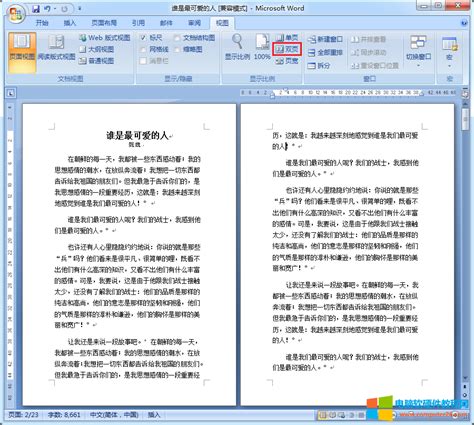
1. 分页符:有时候,我们在文档中插入了分页符,而在分页符下方又没有内容,这样就会产生一个空白页。
2. 段落标记:如果在文档的最后输入了一些空格或回车符,这些段落标记会导致Word自动生成一个空白页。
3. 页面设置问题:有时,页面设置(如边距)不当也可能导致空白页的出现。
如果你发现了分页符,可以将光标移动到分页符上,按下“Delete”键,即可删除多余的分页符。此时空白页自然会消失。
1. 按下“Ctrl + F”键打开查找面板。
2. 点击“替换”选项卡,在“查找内容”中输入“^m”(表示分页符)或“^p”(表示段落标记)。
3. 在“替换为”中留空,点击“替换全部”来删除所有的分页符或段落标记。
这种方法能够快速高效地清理掉文档中的所有多余页面,特别适用于较长文档。
总结来说删除Word文档最后一页的空白页并不复杂,掌握了上述几种方法后,你可以轻松处理这一问题。希望本文对你有所帮助,让你的Word文档更加美观整洁。